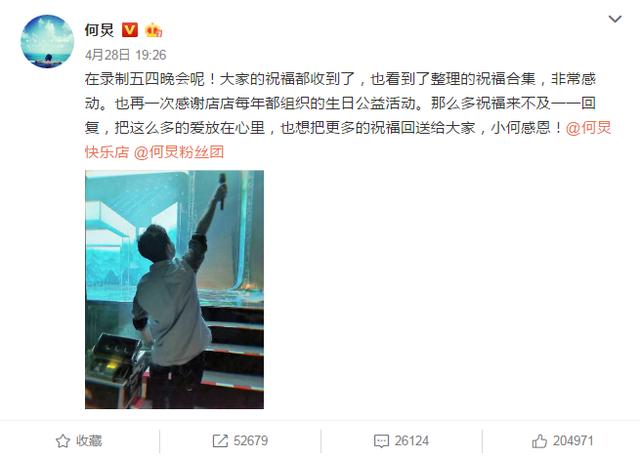Excel表格中填入了很多數據後,總要稍微美化一下,讓數據看起來至少比較清楚。可是美化表格需要花費不少的時間,隔行/各列填充顔色是個不錯的選擇,下面的3個辦法可以1秒完成隔行填充顔色哦。
直接法

具體步驟:1. 先給一行填充好顔色,2. 接着選中上下兩行,點擊一下格式刷,3. 用鼠标在剩下的行号上拖動一下即可。
套用表格樣式

具體步驟:按“Ctrl A”選中整個表格,接着點擊“開始”菜單下的“表格樣式”(Excel中請點擊“套用表格樣式”),默認的樣式中有淺色、中等色和深色三種風格,點擊一種自己喜歡的樣式,即可應用到自己的表格中。除了顔色、單元格的字體和邊框也會跟着變化哦。
使用超級表格

具體步驟:選中整個表格,點擊“插入”菜單下的“表格”,将表格轉換為超級表格。
在超級表格中插入或删除行,顔色會自動更新哦。這是其他幾種辦法不具有的好處。

隔行填充顔色後,複制内容,再選擇性粘貼為“轉置”(超級表格不可轉置)。
區别歡迎點贊、評論、關注和點擊頭像。
,更多精彩资讯请关注tft每日頭條,我们将持续为您更新最新资讯!